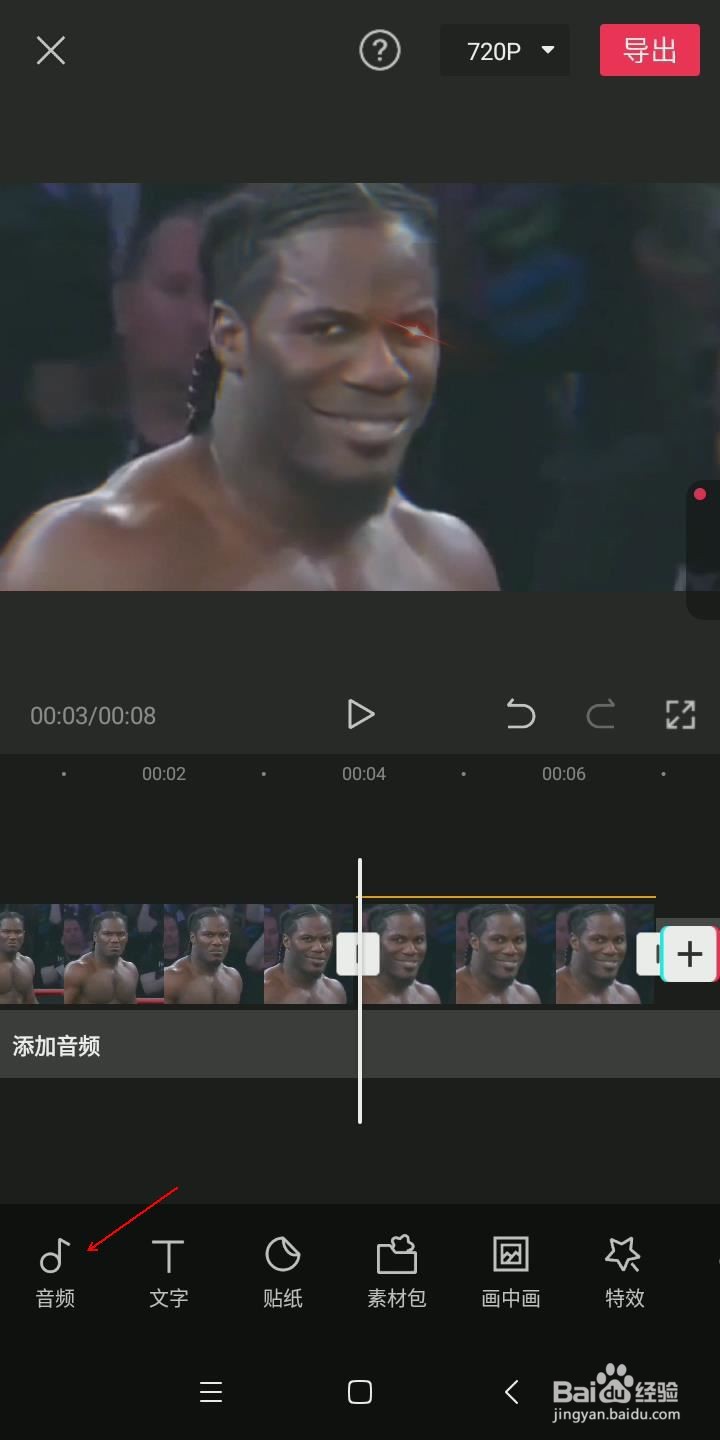1、首先点击开始创作,在素材库或者手机相册里面选择制作红眼特效的素材,然后我们把这个时间线指针放在这个素材片尾的地方,记得选中这个素材。
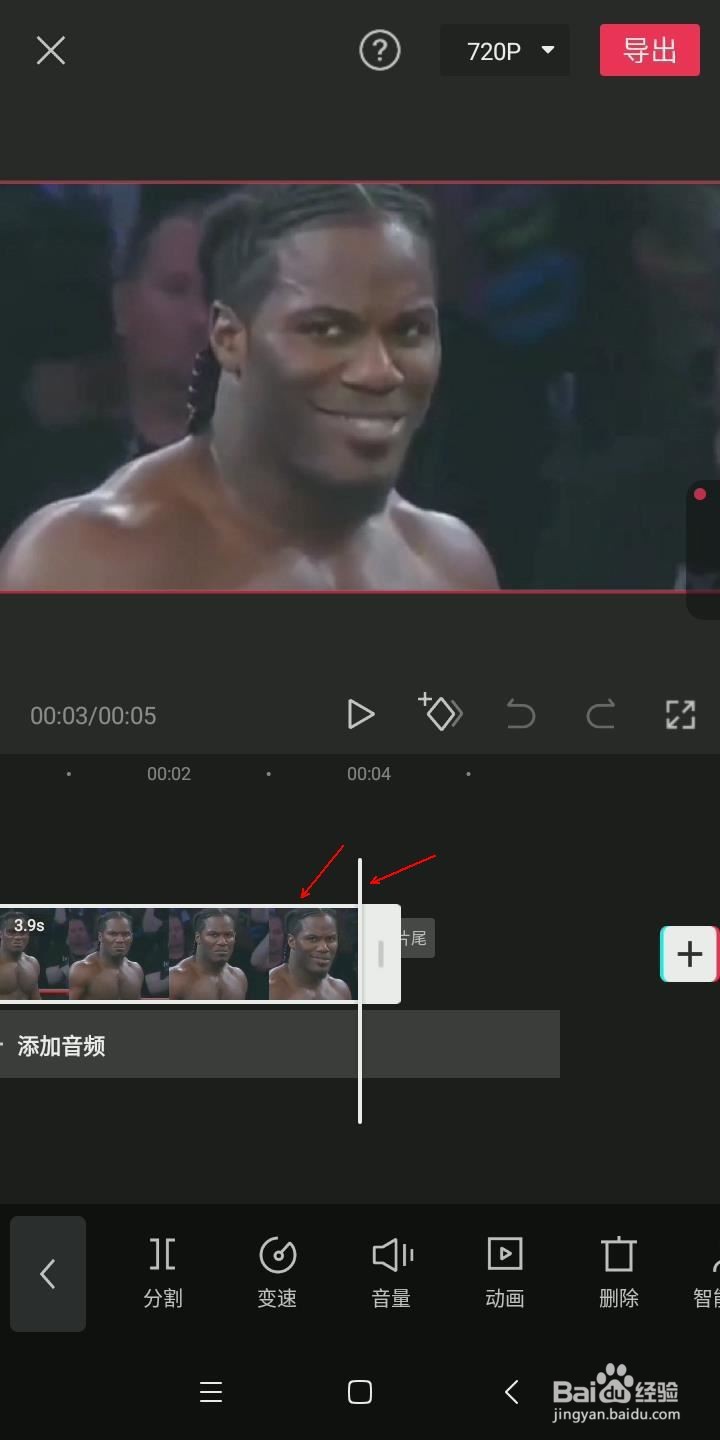
2、在下方工具栏里边选择定格,它会把这个片段的最后三秒钟,以静态图片的形式复制下来,插入时间线指针后面的位置。
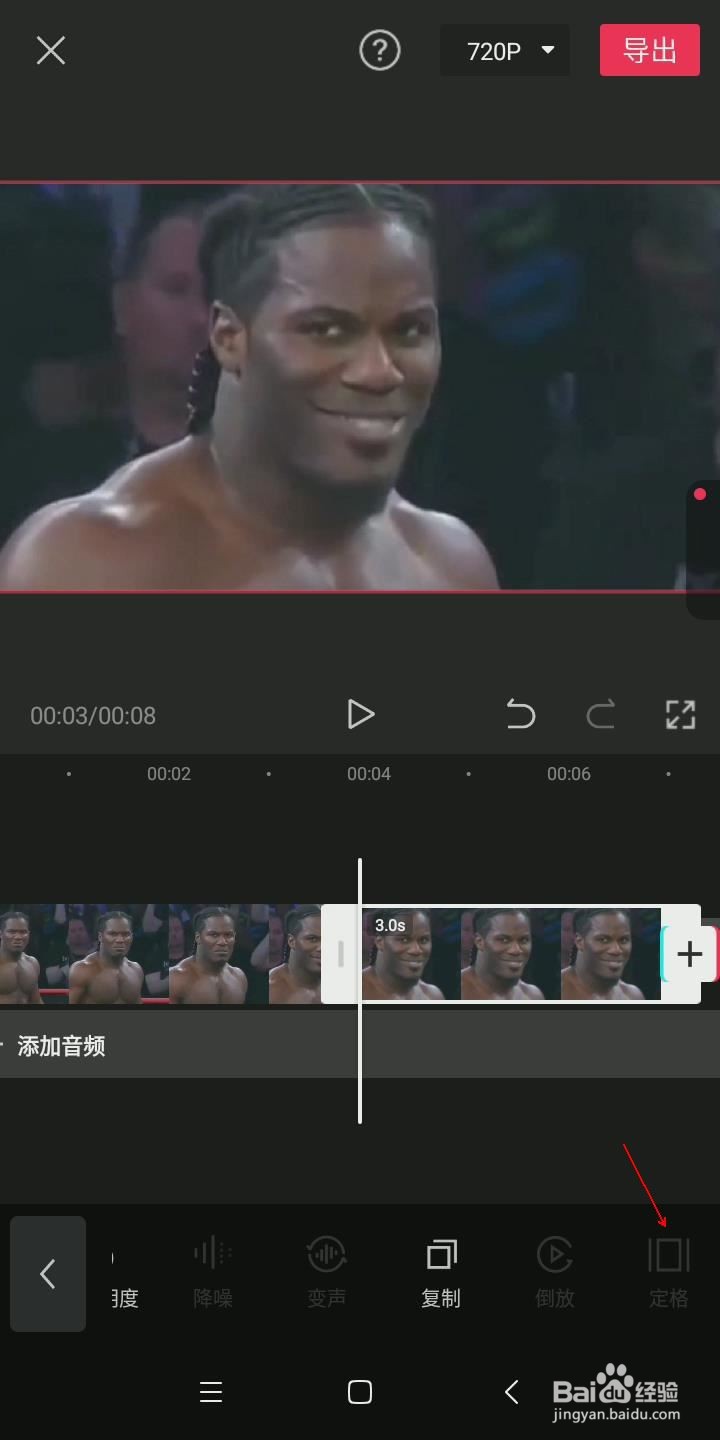
3、现在给这张静态图片上的人物,添加一个红眼的贴纸。点击贴纸,注意下时间线指针,它停在哪个位置上,红眼就出现在哪个位置上,可以通过按住红眼四方框移动位置。
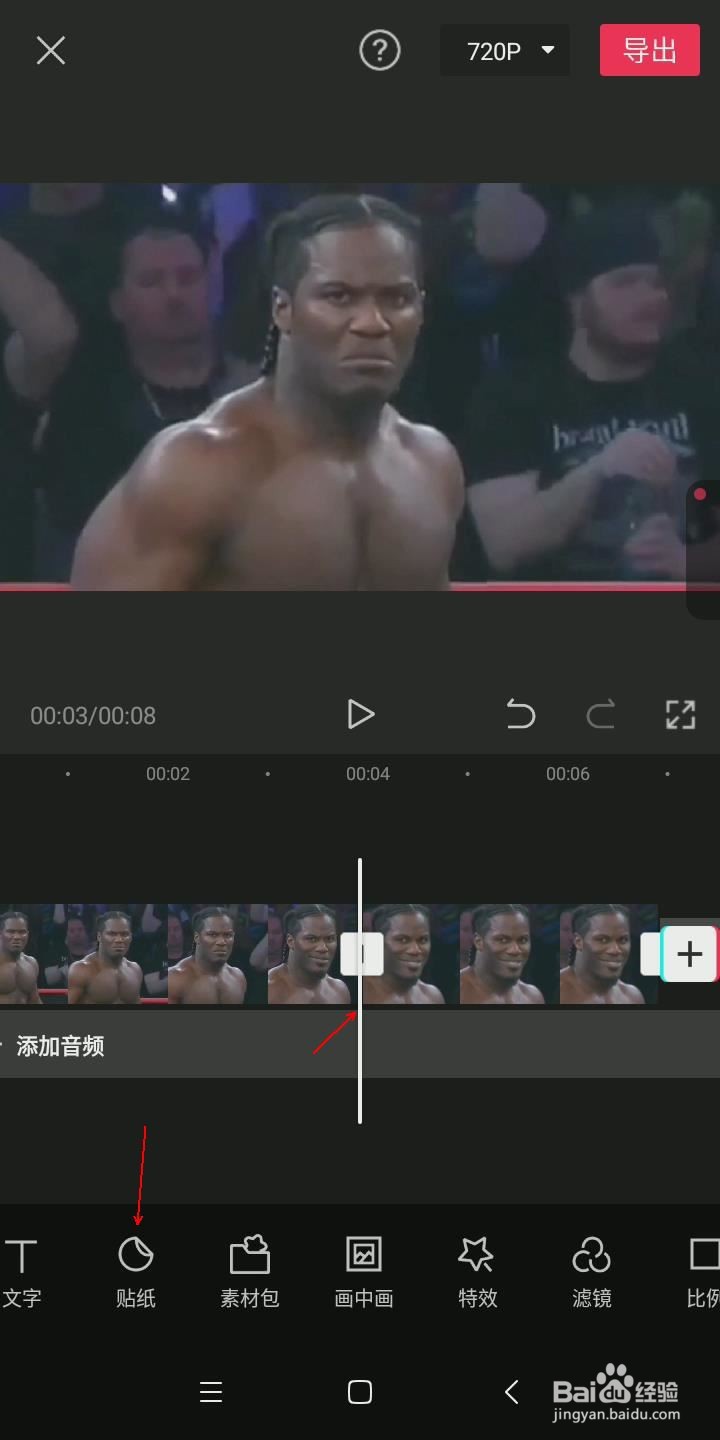
4、然后在输入框里面,输入红眼,开始搜索,这里面有很多红眼贴纸,很容易找到适用的,选择好了,点击关闭,点击对勾。
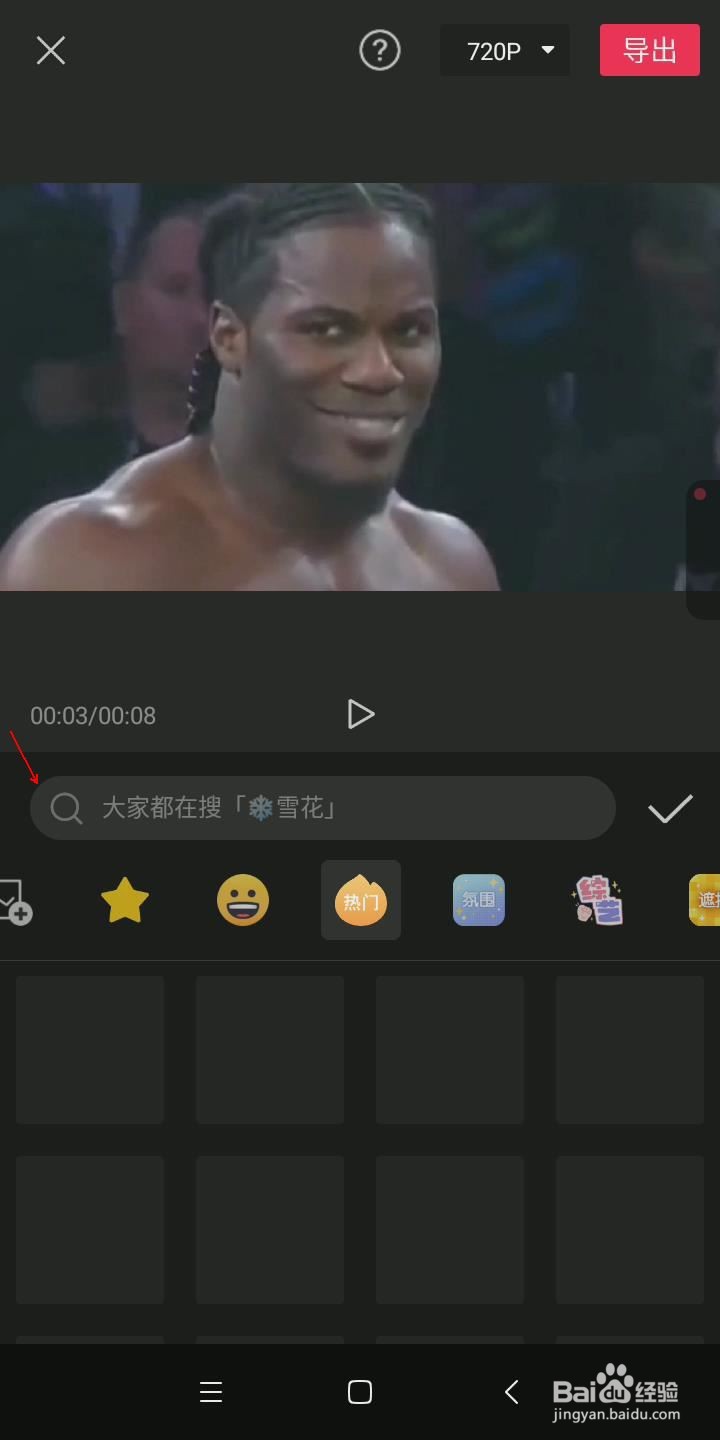
5、按住红眼贴纸拖拽到眼睛上,发现红眼太大了,这时候要缩小红眼贴纸。按住红眼贴纸右下角的小图标,可以实现缩小或者放大,以及角度设置。现在红眼贴纸对上眼睛了,播放看一下,可以看出它是静止的,没有什么效果,那么接下来给它添加一些效果。
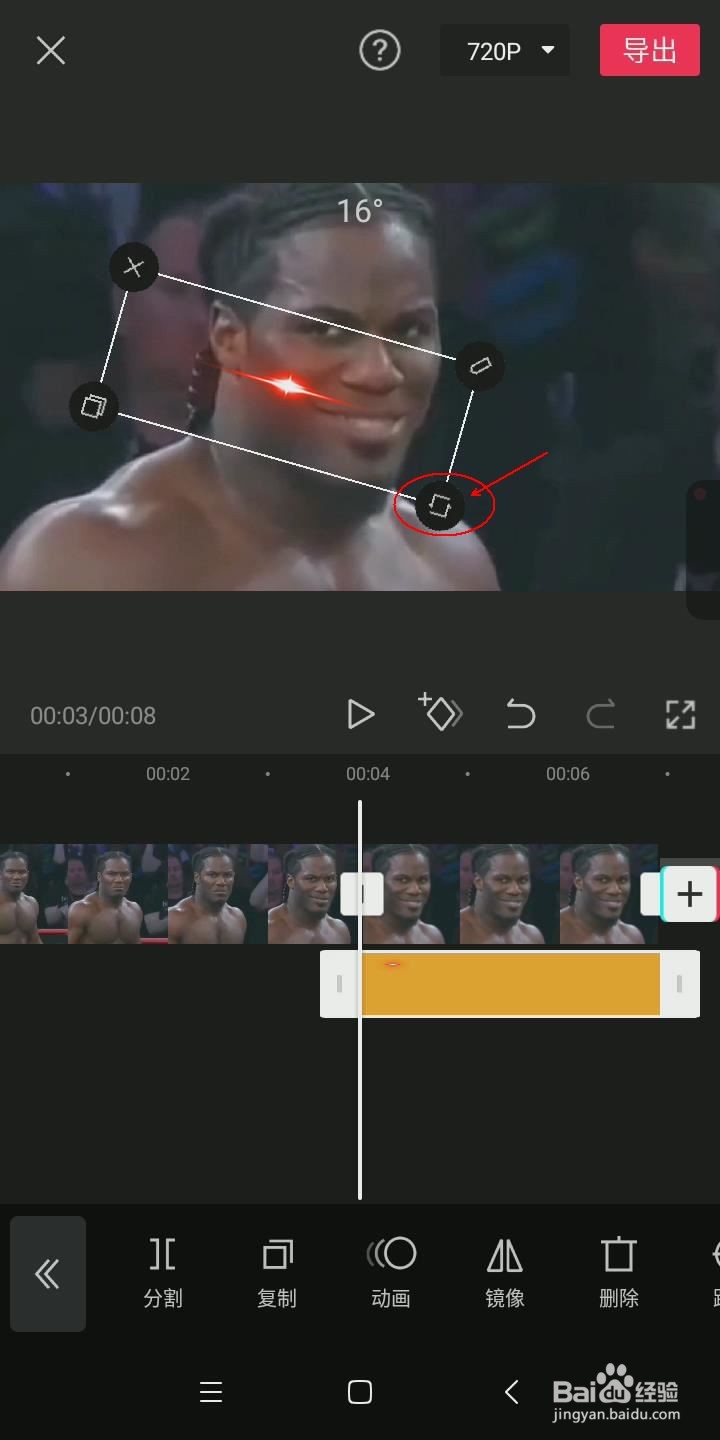
6、点击贴纸四方框,在下方工具栏找到动画,选择循环动画。
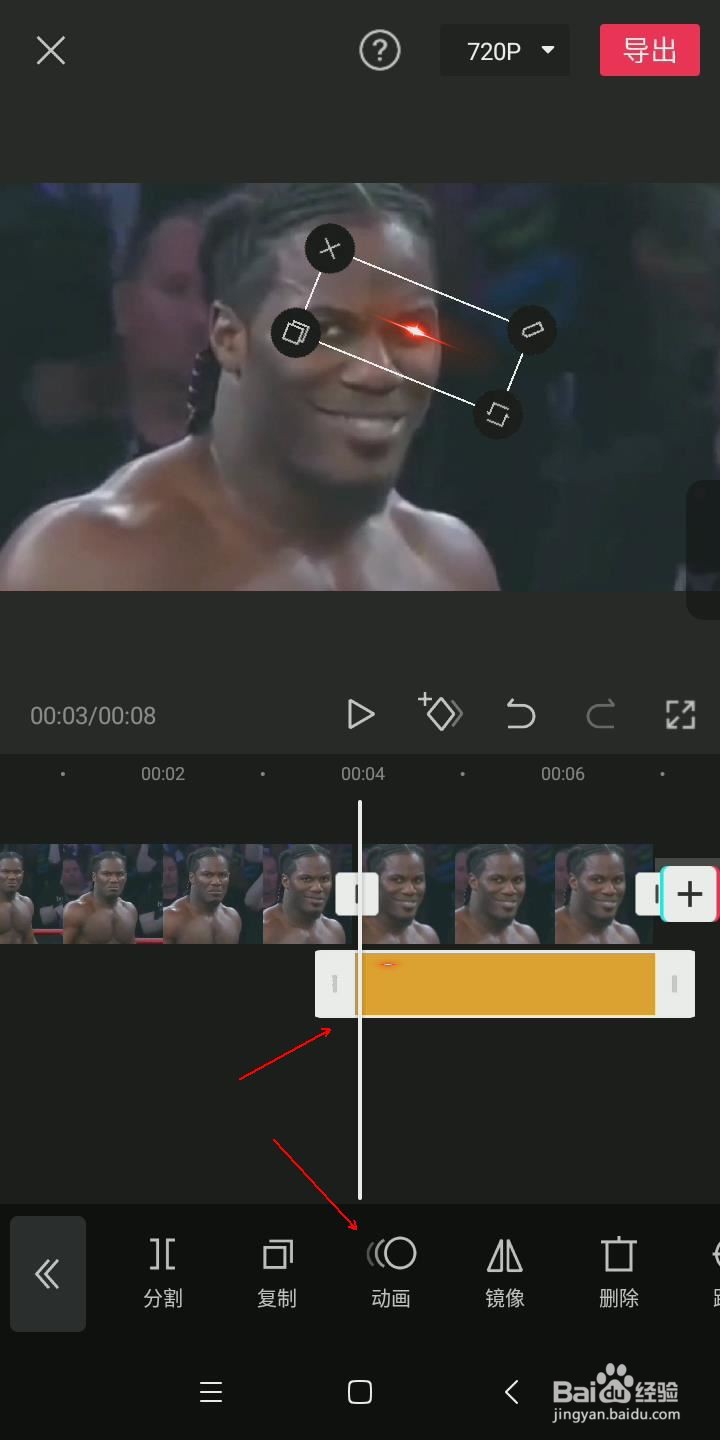
7、在循环动画里边选择闪烁,根据需求调整快慢,点击对勾。
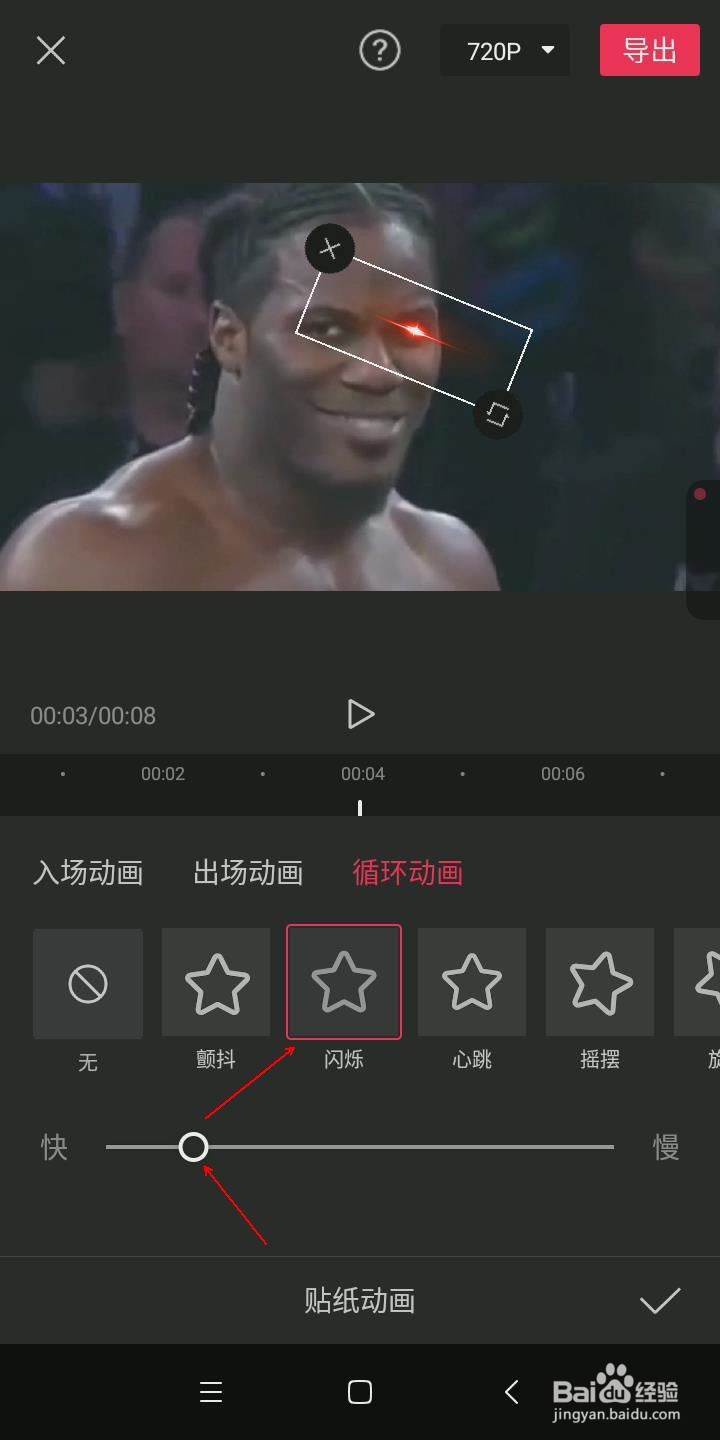
8、播放看一下,红眼一直在闪烁不停,画面其他部位没有动起来,看起来很不配合,不太理想,再给它添加几个让画面看起来有些动感的特效,点击下方工具栏的特效,选择画面特效。
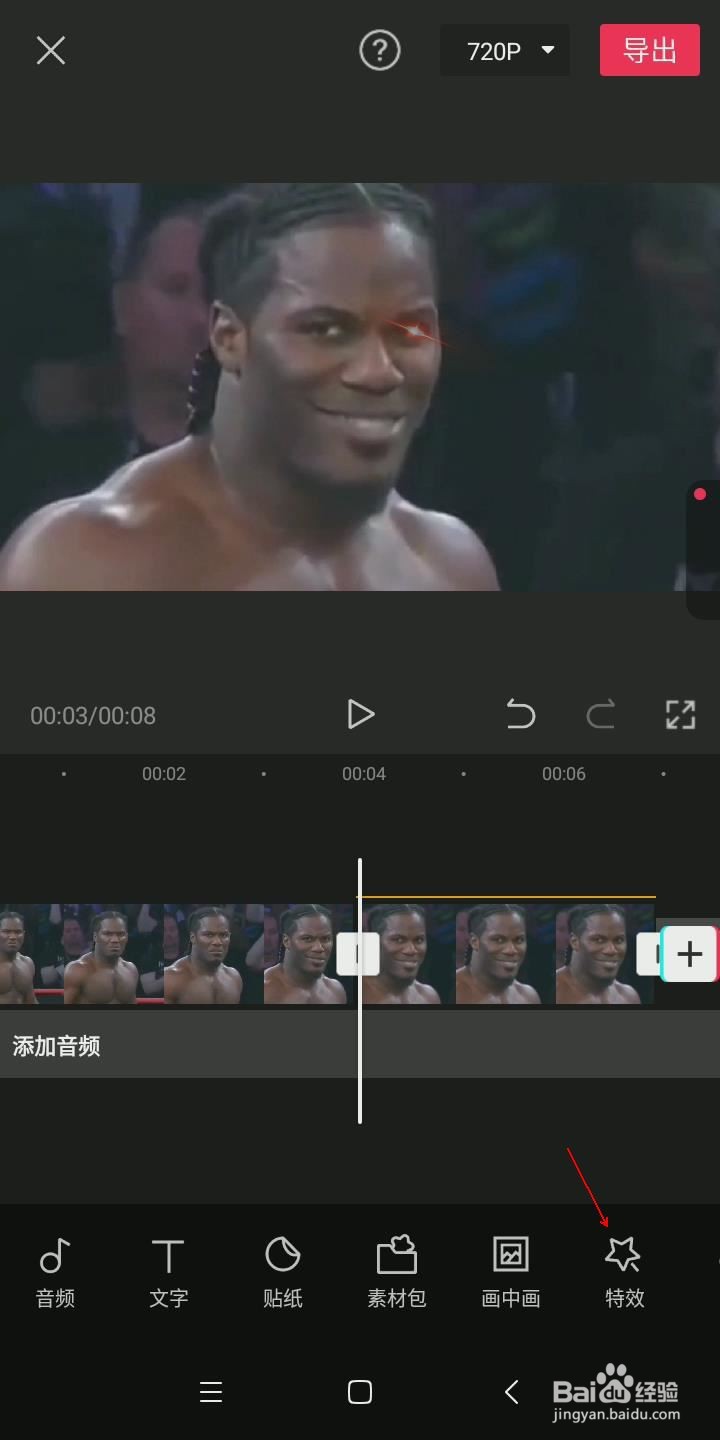
9、选择动感,选择波纹色差,这些特效可以多比较一下,看哪一种更适合,波纹色差比较大众化,适用于多种场景。
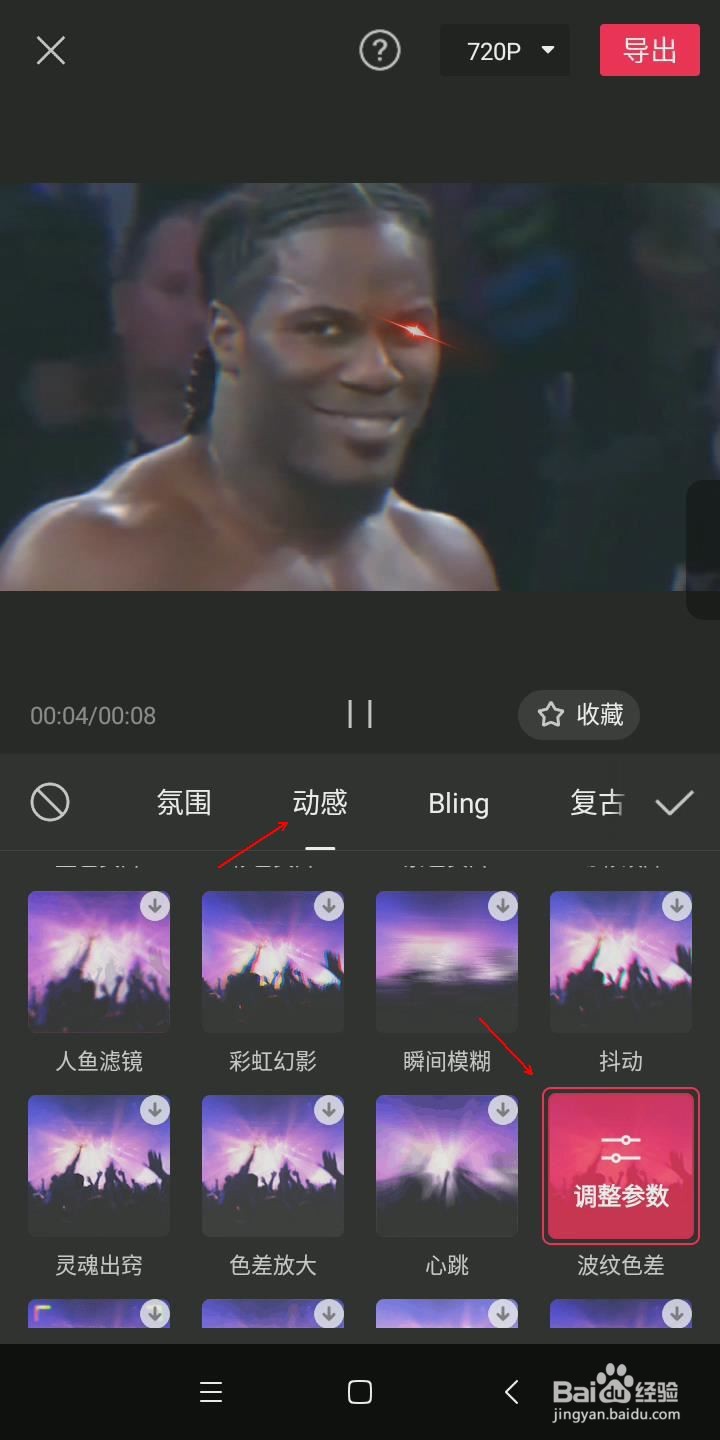
10、播放看一下,画面感有了,再给它加上张扬点的特效。选择画面特效,选择氛围,选择氛围里面的梦蝶。
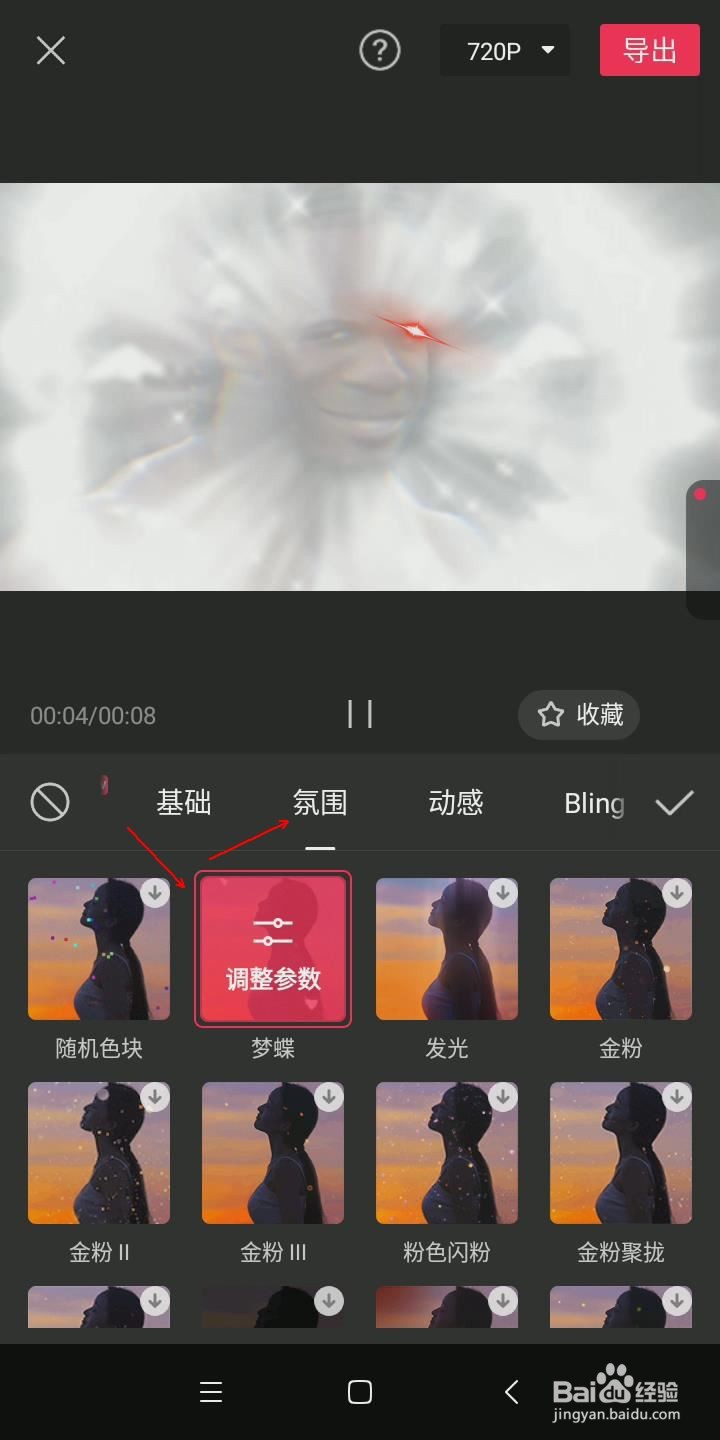
11、最后是添加音乐,点击音频,点击提取音乐,红眼特效就基本完成了。红眼特效应用的场景很多,特别适用于搞笑的画面。如果有适合的配音加持,效果肯定会更突出。